u装机装机版DiskGenius删除分区教程
来源:www.uzhuangji.cn 发布时间:2015-03-19 11:32
众所周知电脑刚买回来在装系统之前,用户们都会先将电脑硬盘进行分区,但是经过长时间的使用不少的用户会发现硬盘分区中有个别分区一直都没有被使用到,遇见这样的情况有没有什么好的方法可以将多余的分区删除呢?下面就一起来看看u装机装机DiskGenius删除分区教程。
1.将制作好的u装机u盘启动盘插入usb接口(台式用户建议将u盘插在主机机箱后置的usb接口上),然后重启电脑,出现开机画面时,通过使用启动快捷键引导u盘启动进入到u装机主菜单界面,选择“【02】运行u装机Win8PE防蓝屏版(新电脑)”;回车确认。如下图所示

2.登录到u装机pe系统桌面,点击开始菜单 - 分区工具 - 分区神器DiskGenius,打开分区神器DiskGenius。如下图所示

3.在打开的分区神器窗口中,首先选中需要删除的分区,然后点击“删除分区”进入下一步操作。如下图所示
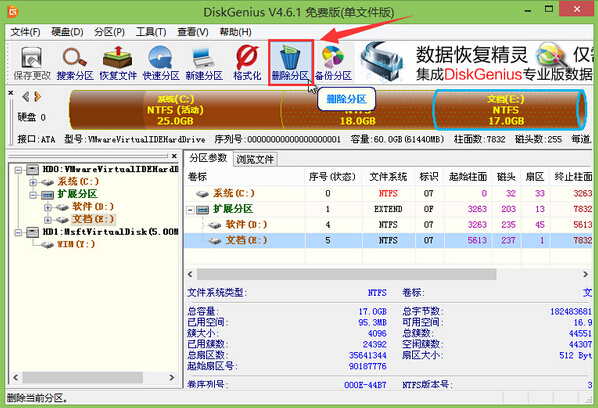
4.在弹出的DisGenius提示窗口中,点击“是(Y)”确认删除选中的分区。如下图所示
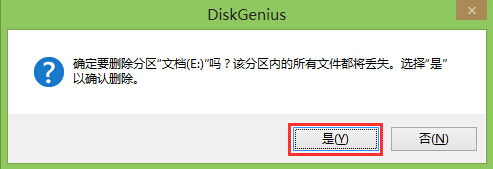
以上就是u装机装机版DiskGenius删除分区教程,有遇到不懂的如何删除硬盘分区的用户可以尝试以上的u装机使用教程操作看看,希望以上的u装机使用教程可以给大家带来更多的帮助。
推荐阅读
"微星gs63 8re-001cn笔记本怎么使用u装机u盘启动盘安装win8系统"
- 三星350xaa笔记本如何使用u装机u盘启动盘安装win7系统 2021-07-30
- 惠普pavilion x360 13-u000笔记本怎么使用u装机u盘启动盘安装win7系统 2021-07-29
- 神舟优雅x5笔记本怎么使用u装机u盘启动盘安装win10系统 2021-07-29
- 惠普envy x2 12-g018nr笔记本怎么使用u装机u盘启动盘安装win8系统 2021-07-29
机械革命深海幽灵z1笔记本怎么使用u装机u盘启动盘安装win7系统
- 海尔简爱 1406w笔记本如何使用u装机u盘启动盘安装win7系统 2021-07-27
- 墨舞tx40笔记本如何使用u装机u盘启动盘安装win10系统 2021-07-27
- 联想ideapad 500s-15-ifi笔记本如何使用u装机u盘启动盘安装win8系统 2021-07-27
- 中柏ezbook s4笔记本怎么使用u装机u盘启动盘安装win10系统 2021-07-26
u装机下载
更多-
 u装机怎样一键制作u盘启动盘
u装机怎样一键制作u盘启动盘软件大小:358 MB
-
 u装机超级u盘启动制作工具UEFI版7.3下载
u装机超级u盘启动制作工具UEFI版7.3下载软件大小:490 MB
-
 u装机一键u盘装ghost XP系统详细图文教程
u装机一键u盘装ghost XP系统详细图文教程软件大小:358 MB
-
 u装机装机工具在线安装工具下载
u装机装机工具在线安装工具下载软件大小:3.03 MB










